按【Ctrl+D】或拖动【 小墨鹰LOGO】到书签栏,收藏本站!
一、小墨鹰简介
二、新版视频教程
三、新手入门
四、微信公众号早报
五、手机版编辑器
六、功能详细介绍
七、基础排版技巧
八、常见问题解答
九、微信公众号扫盲
十、高级功能详细介绍
十一、进阶排版技巧
十二、特殊素材使用教程
十三、高分文章排版技巧
十四、公众号排版模板
十五、公众号运营
十六、微信图文模板
十七、新媒体运营
十八、会员常见问题
浏览量:9 发布时间:2025-11-24 02:55:01
之前常有小伙伴私下问我,有没有一款对新手特别友好的排版工具,最好能简单到一键完成排版的那种。
还真有这么一款"神器"——小墨鹰编辑器(原速排小蚂蚁编辑器)。这款AI加持的公众号排版工具,30秒就能生成一篇精致的图文,让排版新手也能轻松上手!
今天就给大家安利这个宝藏工具~
一、认识小墨鹰编辑器界面
操作步骤:
1、网址:
https://www.xmyeditor.com/
或直接在浏览器中输入【小墨鹰编辑器】,选择官网

2、点击进入主页,我们可以看到三个大的区块:素材区、编辑区和图片区

素材区里有格式各样的标题,直接点击就可以添加到编辑区
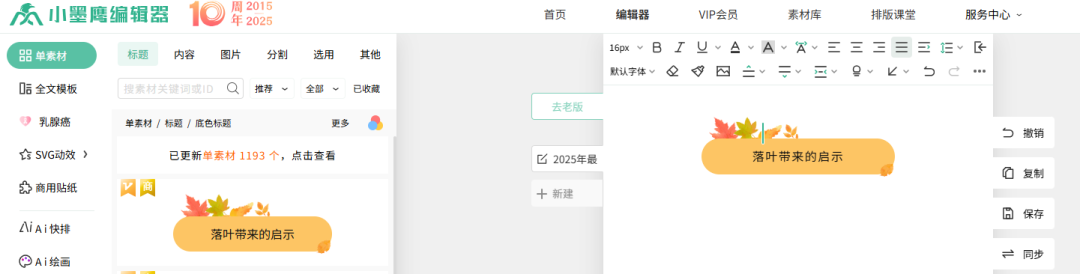
各式的内容模版
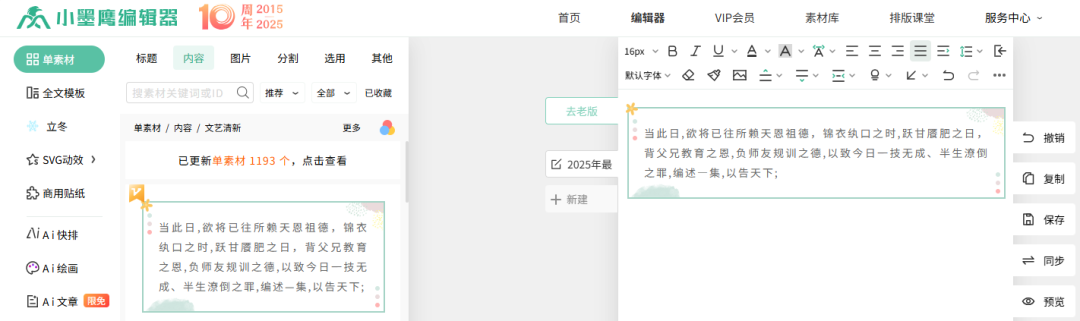
不同的图片板式,可以自行更换图片
 选中需要更换的图片,再在右边图片区选择将要替换的图片
选中需要更换的图片,再在右边图片区选择将要替换的图片
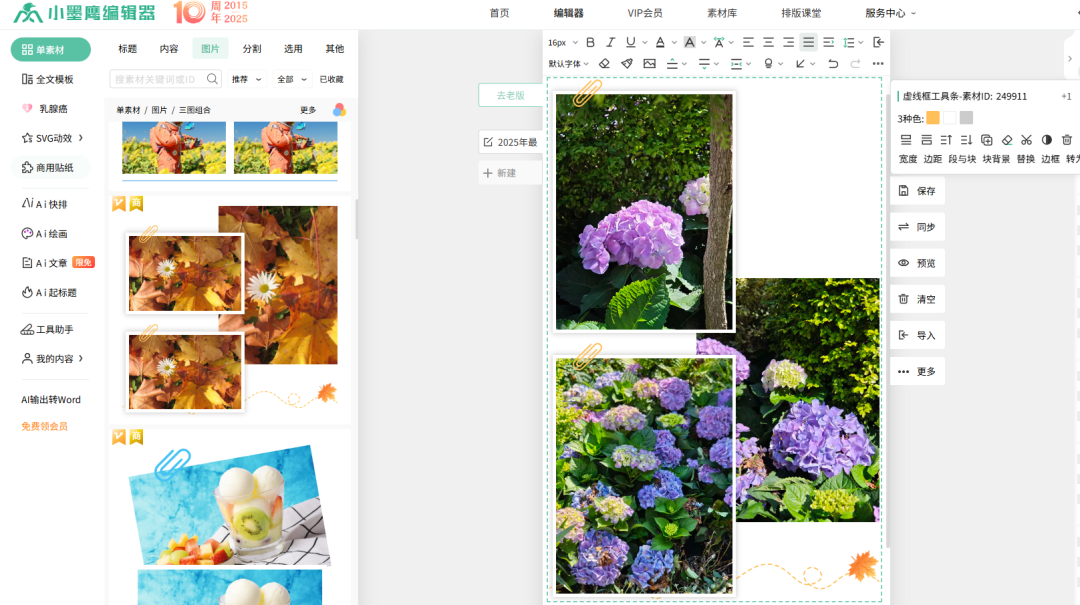
多种多样的分割模版,让你的文章更有质感,直接选择点击即可
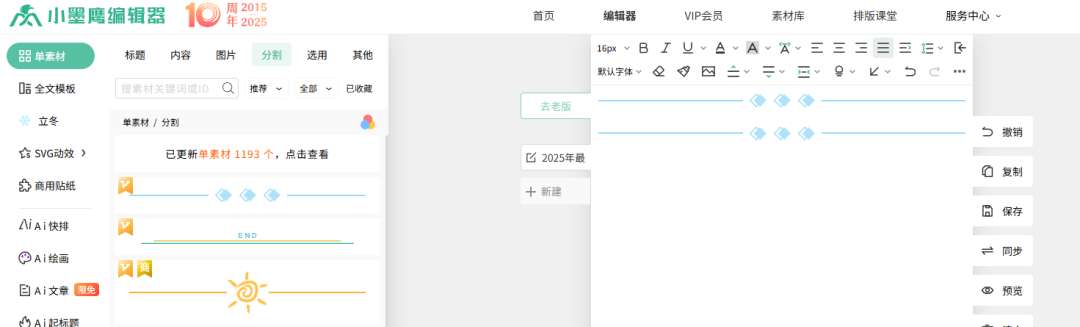
选用的有二维码模版、引导和组件
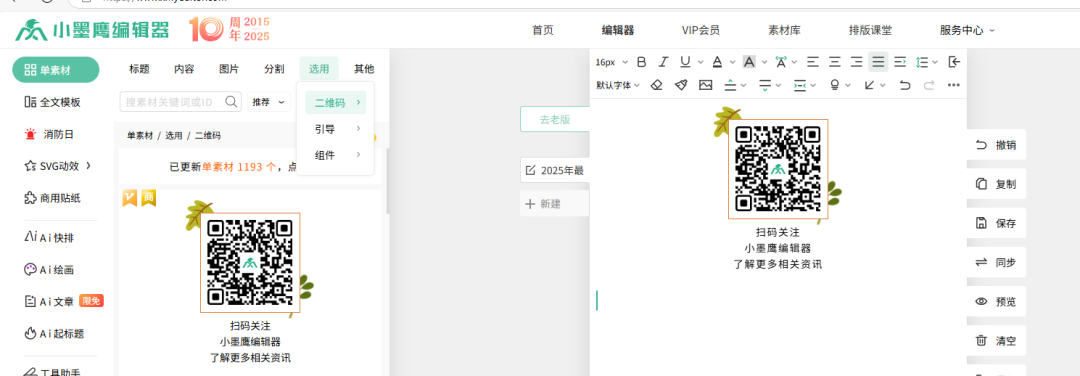 SVG动效,里面有许多不同的动效任你挑选
SVG动效,里面有许多不同的动效任你挑选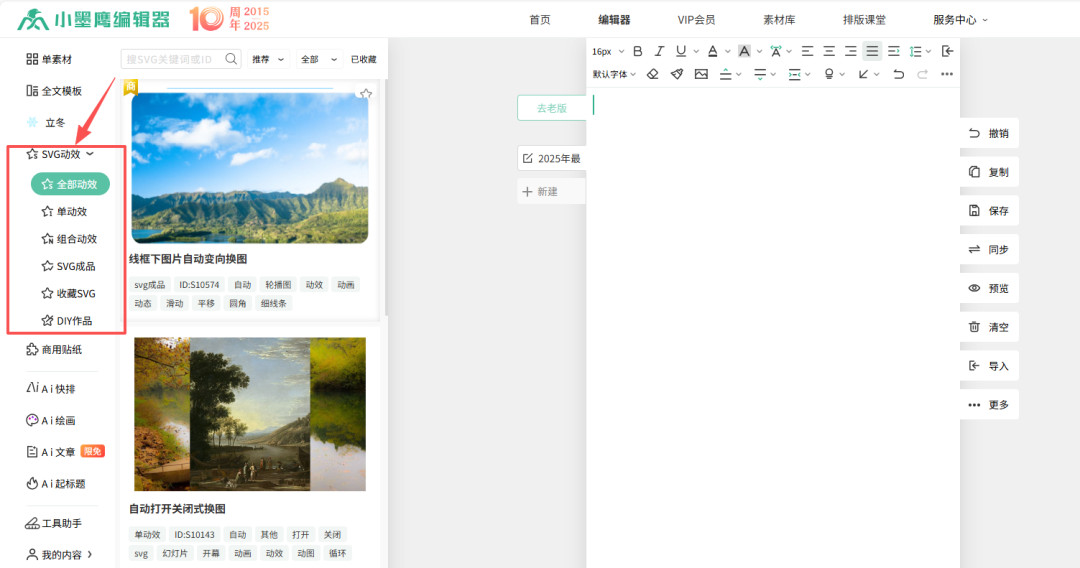
最右边的图片区,你文章里包含的图片和上传的图片都会在这里展示。
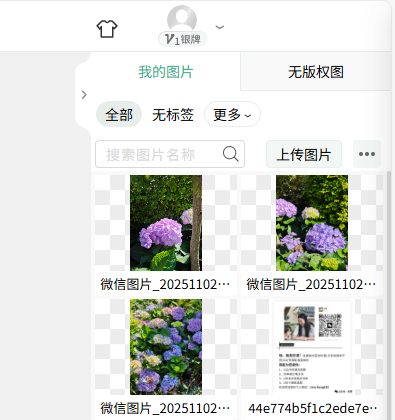
并且还有许多精美的【无版权图】任你使用
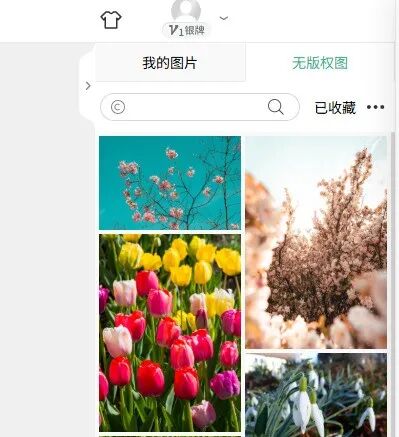
小墨鹰编辑器图文排版单素材多达25W+,10000+全文模版一键套用,3000+SVG动效素材,且每日更新,满足我们对素材的多样需求。
3、认识完了三大模块,我们来到右上角进行登录/注册

它会出现一个二维码,可以用手机扫码登录/注册,也可以选择QQ、手机号或是账号登录。

4、接着我们可以开始写文章
如果没有准备好文章,可以直接在中间的编辑器里写。
如果准备好了文章,我们可以直接复制Ctrl+V粘贴或者是直接导入。
这里给大家介绍一下直接导入:
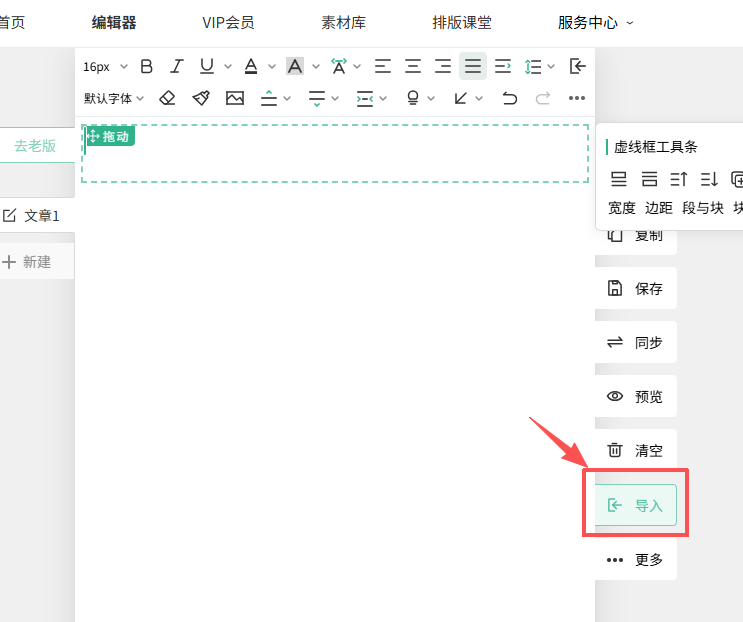
点击【导入】,会出现两个导入方式:链接导入和文档导入。
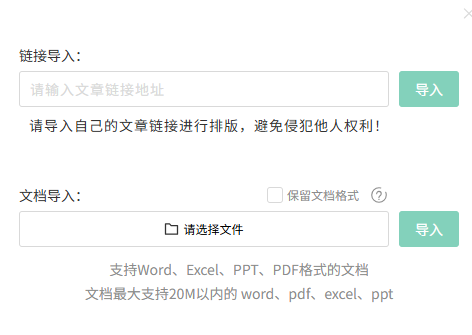
这里我选择复制文章链接给大家演示一下。
打开公众号文章,复制文章网址(这里以我之前的一篇文章为例)

将文章网址粘贴到网址栏,如下:
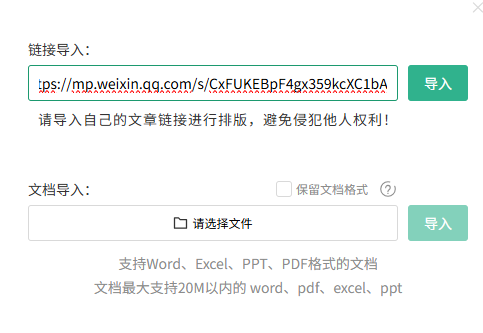
点击【导入】,一个是在光标处插入,一个是覆盖当前文章。

不得不夸夸小墨鹰,非常的贴心。
我这里选择的是【覆盖当前文章】,我的文章就被导入进来了。
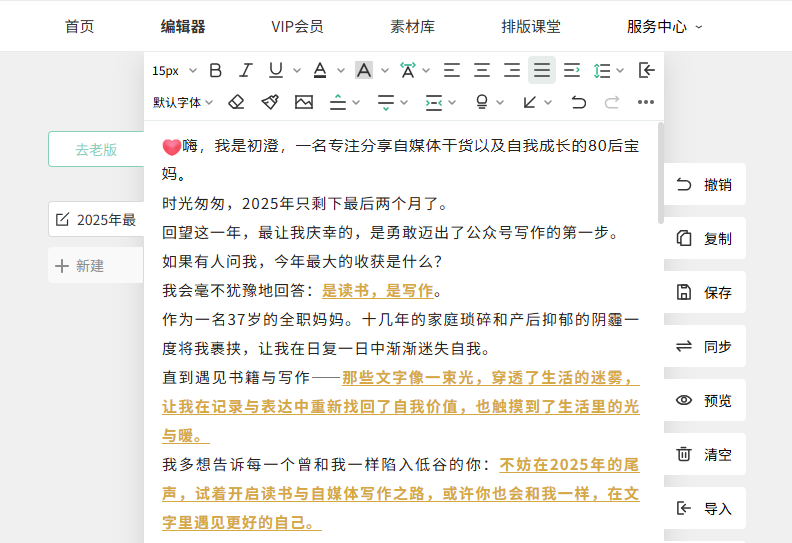
认识完了小墨鹰最基本的功能,下面给大家介绍AI快排,帮助你解决排版大难题。
二、AI快排
用过AI快排后,不得不佩服它的强大功能,30秒内可完成一篇精美图文排版,如果网速快只需要十几二十秒就可以搞定。
下面就来给大家演示一下。
1、在左边素材区找到【AI快排】,点击它

2、接着出现以下画面,选择【导入—AI快排】点击【上传文档】

3、上传文档,导入我们准备好的文章文档
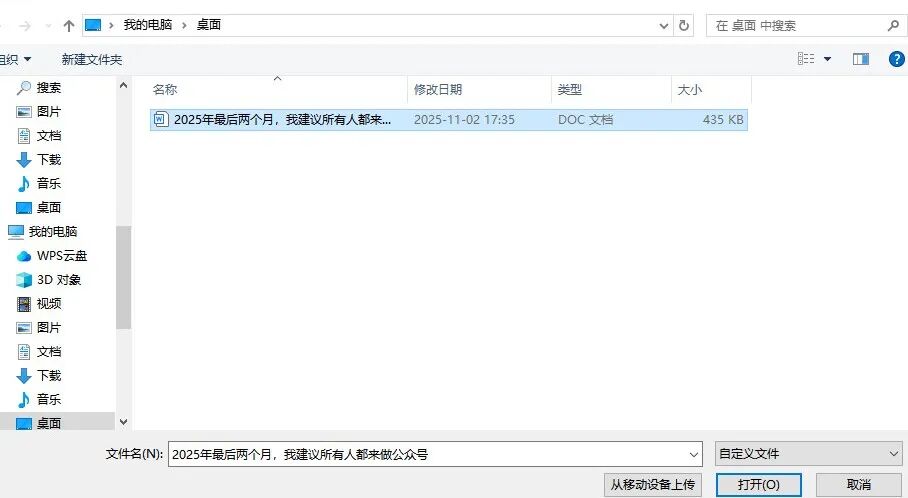
4、上传成功后很快就排好版了,如下图
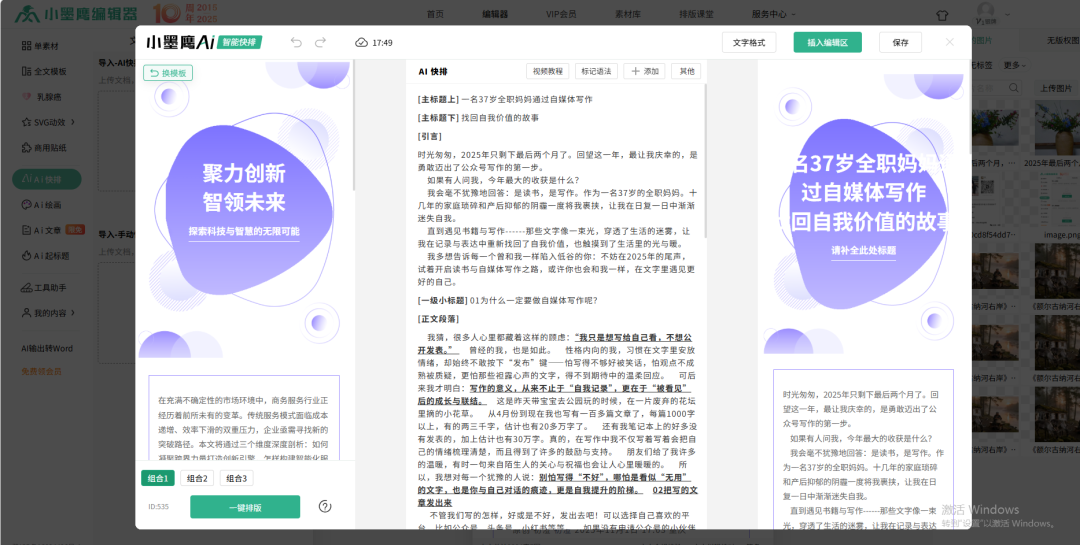
最右边就是AI快排排版好的,真的是秒排,速度太快了。
接下来,我们就可以查看一下是否有需要调整的部分。
5、如果对于模版不满意,我们可以选择左上角的【换模版】

点击【换模版】,里面会有许多模板,选择一款喜欢的,点击【一键排版】

我们的文章就按照重新选择的模板排版好了,如下图
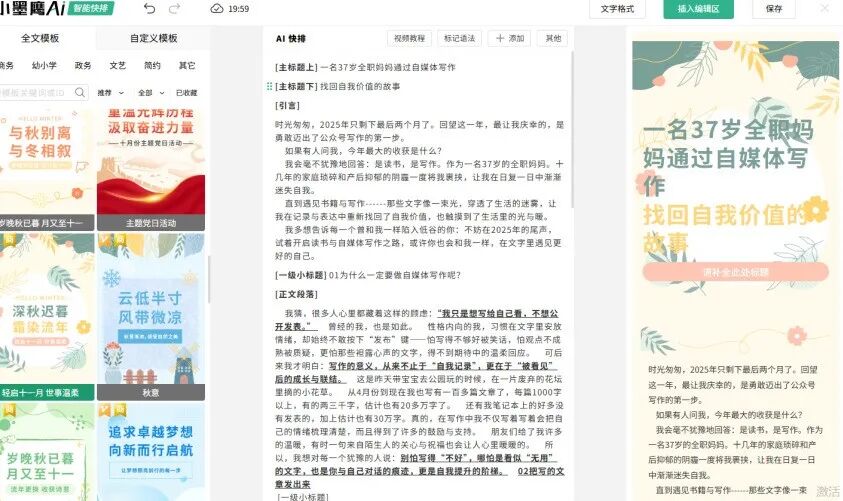
6、如果满意,我们可以点击右上角的【保存】按钮

它会出现以下界面

方法一、选择【保存到我的文章】,它会直接保存。
它保存后就出现在了左边【我的文章】区域
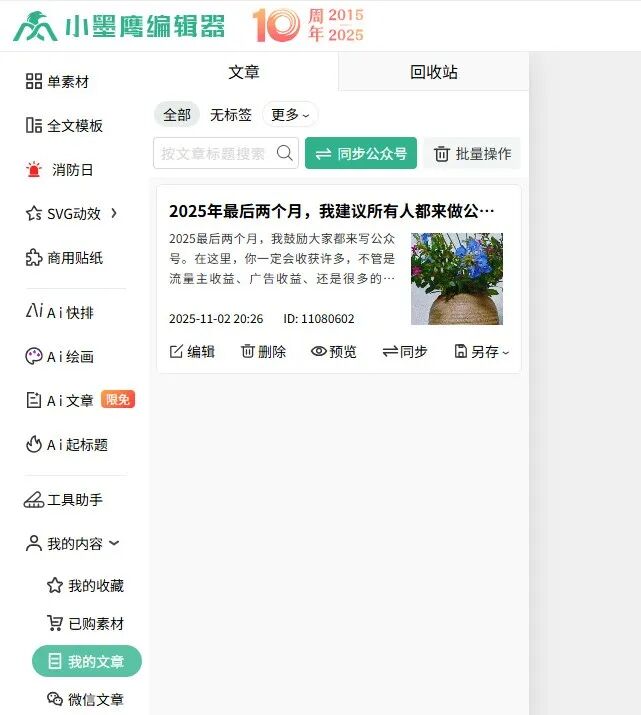
选择【编辑】文章就出现在了中间的编辑区
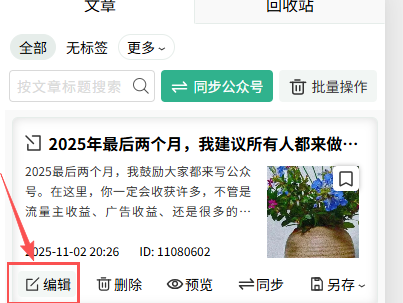
如下图:
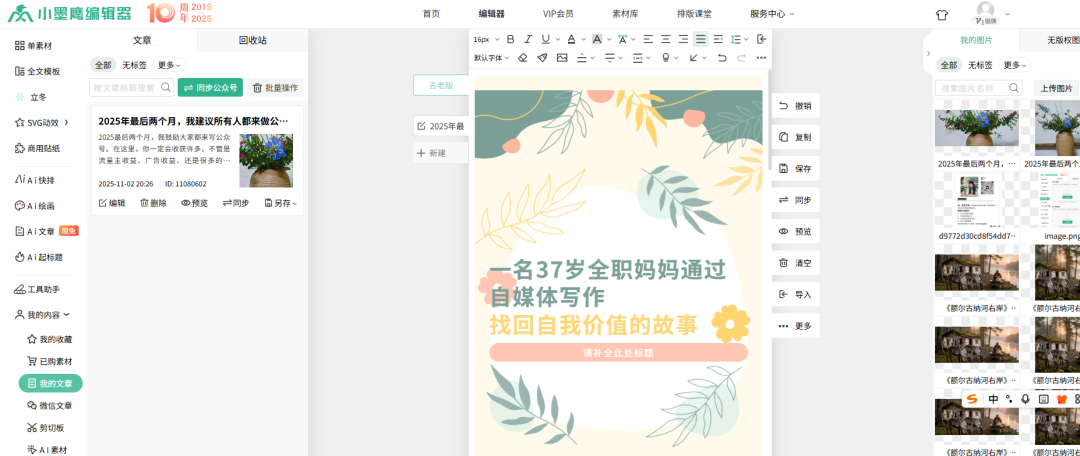
选择【复制】
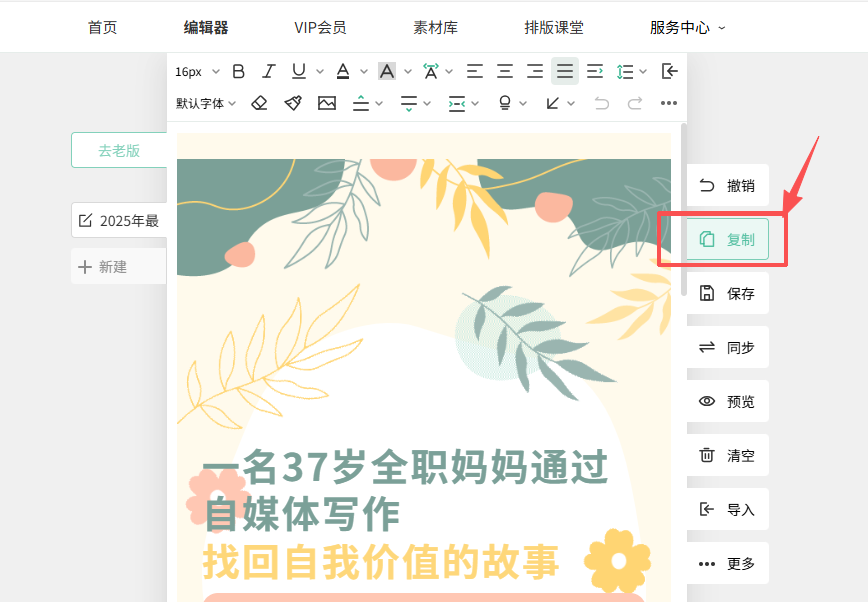
然后打开【微信公众号】,新的创作点击【文章】

然后【粘贴】到公众号里
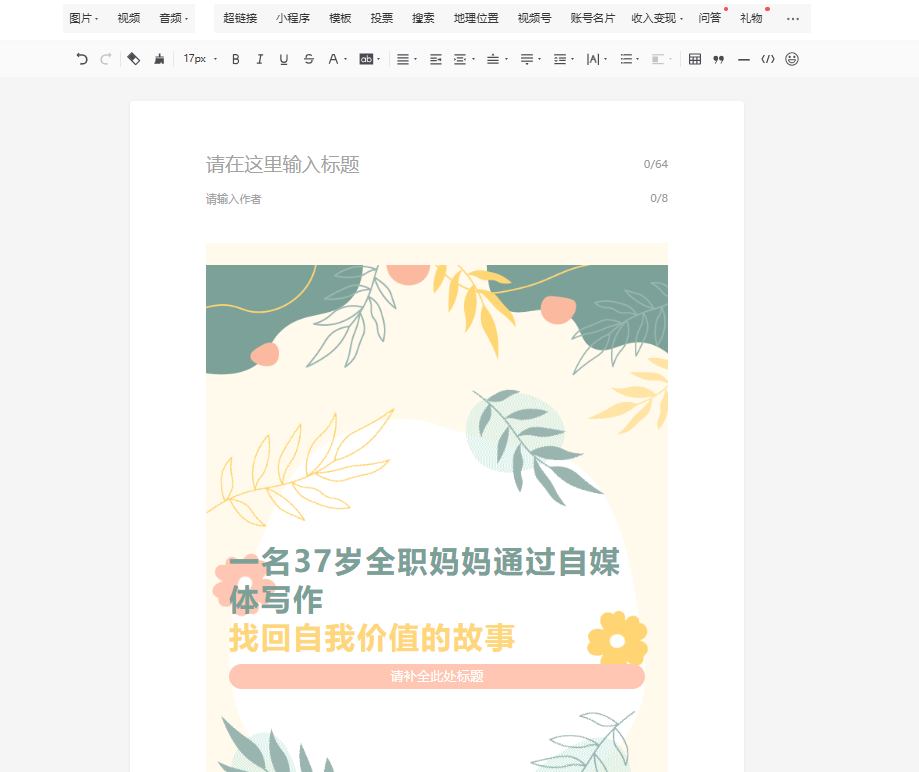
方法二、选择【保存并同步】,它会在保存的同时同步到你的公众号

如果没有授权公众号的,这里需要先授权。
在【个人中心】找到【微信公众号】里面的【公众号授权】就可以设置公众号授权。
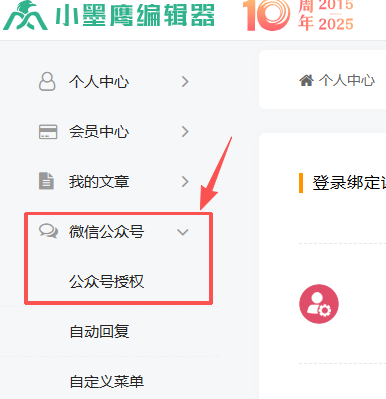
三、AI写文
小墨鹰除了AI秒排功能,还有AI写文功能,可以帮你快速写文。
操作步骤如下:
1、打开AI文章
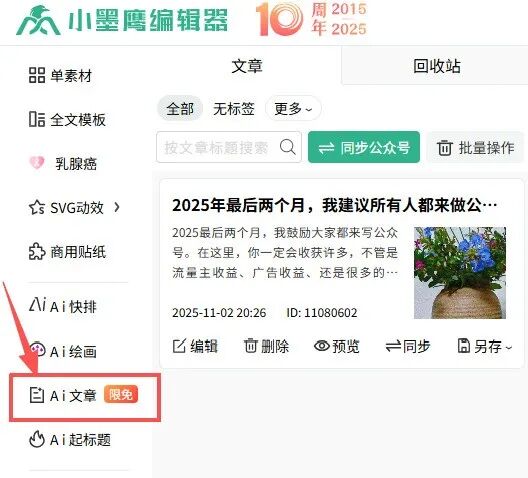
2、来到小墨鹰AI界面
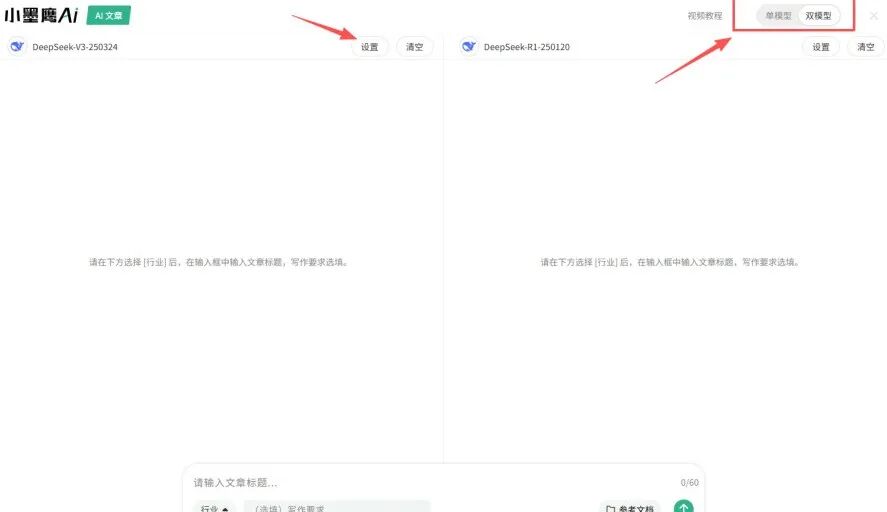
里面有不同的AI助手可以选择
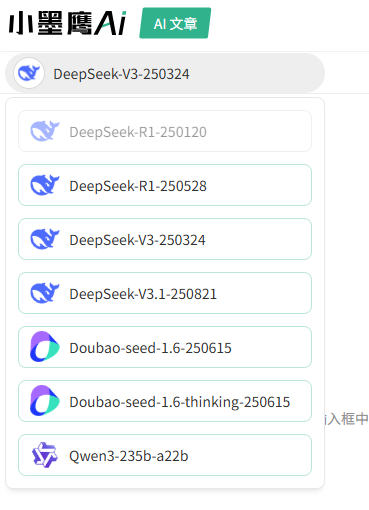
设置里可以进行【文章生成设置】
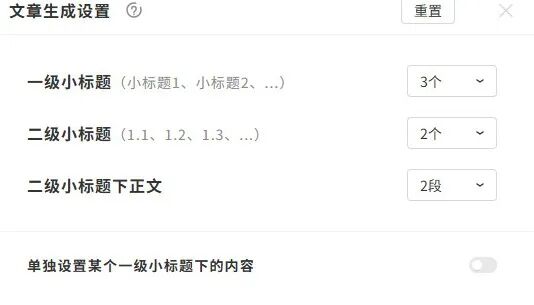
在对话框中输入标题,它们就会很快写出文章。
比如:我以“公众号排版神器,小墨鹰编辑器AI秒排帮你解决排版大难题”为例,很快就可以生成以下两篇文章。
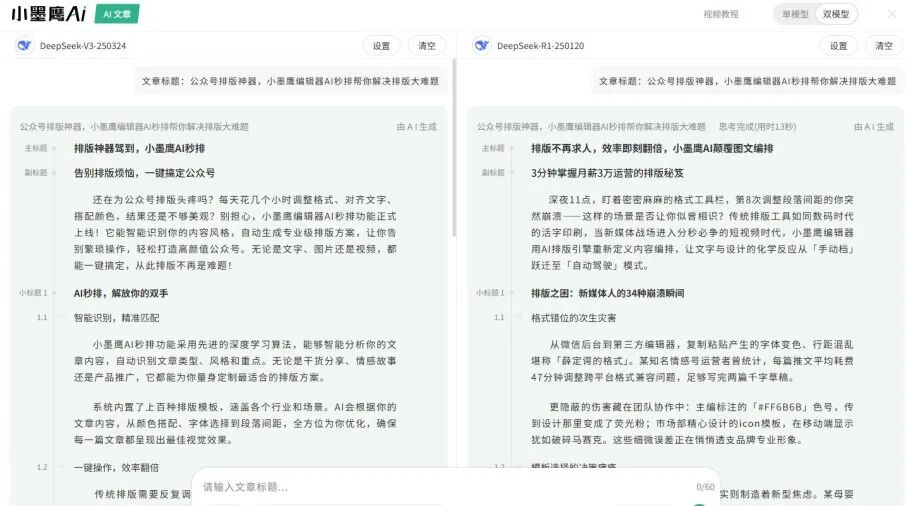 选择AI快排,很快文章就排版好了。
选择AI快排,很快文章就排版好了。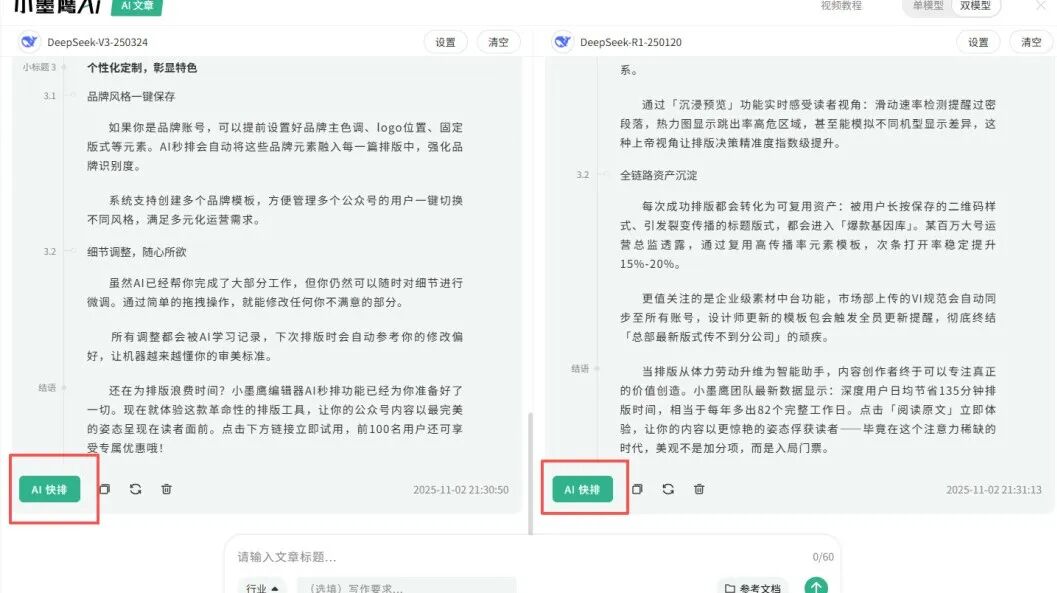
如下图:
第一篇:
☞推荐阅读:


微信在线客服
请提供详细的截图大图+文字说明您的问题。


微信扫码查看帮助
扫码关注,获取各种排版小技巧,黑科技!
Copyright © xmyeditor.com 2015-2025 河南九鲸网络科技有限公司
ICP备案号:豫ICP备16024496号-1 豫公网安备:41100202000215 经营许可证编号:豫B2-20250200 网信算备:410103846810501250019号